![]() Тези функции са налични само в стандартните и професионалните програмни конфигурации.
Тези функции са налични само в стандартните и професионалните програмни конфигурации.
Друг начин да изведете прозорец за съставяне на сложен филтър е да щракнете върху бутона за филтър "в желаната колона" .
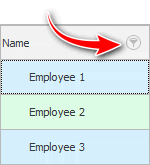
След това изберете не конкретна стойност, до която можете да поставите отметка, а кликнете върху елемента ' (Настройки ...) '.
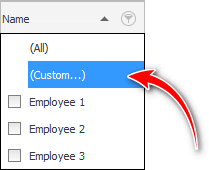
В прозореца, който се показва, не е необходимо да избирате поле, тъй като сме въвели филтъра на вече дефинирано поле "Пълно име" . Следователно, ние просто трябва бързо да посочим знака за сравнение и да въведете стойността. ![]() Предишният пример би изглеждал така.
Предишният пример би изглеждал така.
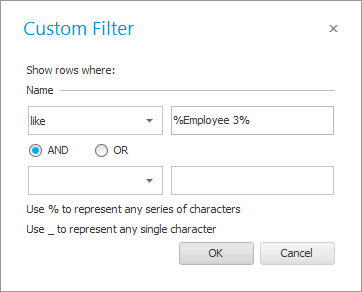
В този лесен прозорец за настройка на филтър има дори намеци в долната част, които обясняват какво означават знаците „ процент “ и „ долно черта “ при компилиране на филтър.
Както можете да видите в този малък прозорец за филтриране, можете да зададете две условия едновременно за текущото поле. Това е полезно за полета, където е посочена дата. Така че можете лесно да зададете диапазон от дати, например, за показване "продажби" от началото на даден месец до края.
![]() Но ако трябва да добавите трето условие, тогава ще трябва да го използвате
Но ако трябва да добавите трето условие, тогава ще трябва да го използвате ![]() голям прозорец за настройки на филтъра .
голям прозорец за настройки на филтъра .
Какво изведохме с този филтър? Показахме само онези служители, които имат на терен "Пълно име" навсякъде има думата " иван ". Такова търсене се използва, когато е известна само част от името или фамилията.

Вижте по-долу за други полезни теми:
![]()
Универсална счетоводна система
2010 - 2024